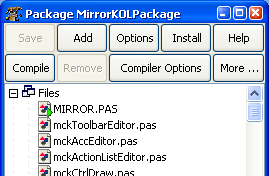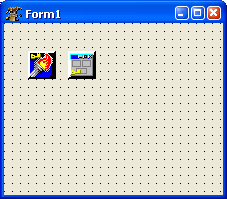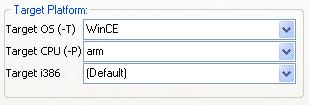Difference between revisions of "KOL-CE/ru"
| Line 86: | Line 86: | ||
====Установка==== | ====Установка==== | ||
[[Image:arm-wince-target.png|right|arm-wince target]] | [[Image:arm-wince-target.png|right|arm-wince target]] | ||
| − | + | Для начала надо установить кросскомпилятор arm-wince for Win32 для компиляции исполняемых файлов WinCE. Можно скачать [http://www.freepascal.org/download.var здесь]. Нужно скачать lazarus с кросскомпилятором в комплекте и затем установить поверх уже установленного Lazarus'a, то есть в ту же папку. | |
| − | + | Чтобы компилировать под arm-wince откройте параметры компилятора для вашего проекта, выбрав пункт меню '''Project > Compiler options...'''. Откройте вкладку '''Code''' ('''Код''') и поменяйте операционную систему на WinCE, а целевое семейство процессоров на arm. | |
| − | ''' | + | На вкладке '''Пути''' поменяйте библиотеку виджетов LCL на WinCe. |
| + | |||
| + | '''ПРИМЕЧАНИЕ:''' Вы можете получить следующие сообщения об ошибке во время компиляции вашего KOL-CE проекта для WinCE: | ||
Compiling resource KOL-CE.rc | Compiling resource KOL-CE.rc | ||
arm-wince-windres.exe: no resources | arm-wince-windres.exe: no resources | ||
| Line 96: | Line 98: | ||
KOL.PAS(57901) Fatal: There were 1 errors compiling module, stopping | KOL.PAS(57901) Fatal: There were 1 errors compiling module, stopping | ||
| − | + | В таком случае вам нужно изменить переменную окружения '''PATH''' '''Windows''' и добавить путь к папке, где расположены файлы win32 FPC.<br> | |
| − | + | Чтобы узнать, какой путь добавить, перейдите на'''Окружение'''>'''Параметры''' в Lazarus и посмотреть путь к компилятору.<br> | |
| − | ''' | + | '''Перед изменением PATH закройте Lazarus'''.<br> |
| − | + | Для редактирования переменной окружения '''PATH''' | |
| + | =====в Windows XP===== | ||
| + | 1.Правой кнопкой мыши щелкните по значку "Мой компьютер" и выберите пункт меню "Свойства". | ||
| + | 2.Перейдите на вкладку "Дополнительно". | ||
| + | 3.Нажмите кнопку "Переменные среды". | ||
| + | 4.Выберите в списке переменную path, нажмите '''изменить''' и через точку с запятой добавьте путь к папке. | ||
| + | |||
| + | =====в Windows 7===== | ||
| + | 1.Нажмите пуск. | ||
| + | 2.Нажмите правой кнопкой мыши по пункту '''Компьютер'''.Выберите пункт меню свойства. | ||
| + | 3.Нажмите на '''Дополнительные параметры системы''' (список слева). | ||
| + | 4.На вкладке '''Дополнительно''' нажмите кнопку '''Переменные среды'''. | ||
| + | 5.Выберите в списке переменную path, нажмите '''изменить''' и через точку с запятой добавьте путь к папке. | ||
====Hints and notes==== | ====Hints and notes==== | ||
Revision as of 21:45, 1 October 2010
Эта статья относится только к Windows.
См. также: Multiplatform Programming Guide
Эта статья относится только к Windows CE.
См. также: Multiplatform Programming Guide
│
English (en) │
français (fr) │
한국어 (ko) │
русский (ru) │
中文(中国大陆) (zh_CN) │
中文(台灣) (zh_TW) │
Введение
KOL-CE - это KOL&MCK созданная Владимиром Кладовым(http://kolmck.net), портированная под free pascal/Lazarus. KOL-CE создана Юрием Сидоровым и распространяется под wxWindows Library Licence.
KOL-CE позволяет создавать очень компактные Win32/WinCE приложения с GUI (начиная от ~40KB приложения с пустой формой).
MCK это пакет Lazarus, позволяющий проектировать приложения KOL-CE визуально, используя Lazarus IDE.
Изначально KOL-CE планировался как KOL, портированный только для WinCE. Но потом было решено оставить функции Win32 и доделать его работу с FPC. Оригинальный KOL предназначалась для Delphi и работает с free pascal с ошибками. А оригинал MCK вообще нельзя было использовать для Lazarus.
Требования
- Free Pascal compiler 2.2.0 или позже для Win32.
- arm-wince cross compiler 2.2.0 или позже для Win32 (for WinCE development).
- Lazarus 0.9.26 или позже для Win32.
Поддерживаемые платформы:
- Все 32-битные Windows: от Windows 95 до Windows 7.
- Windows CE для PocketPC и смартфонов.
Загрузка
Последний релиз KOL-CE можно скачать отсюда: here.
Также вы можете получить свежие исходники KOL-CE из svn по этой ссылке: https://kol-ce.svn.sourceforge.net/svnroot/kol-ce/trunk
Установка
Важно: После KOL-CE 2.80.2 определение DisableFakeMethods больше не требуется.
Если раньше вы использовали KOL-CE 2.80.1 или ранее, вам надо пересобрать Lazarus без определения DisableFakeMethods перед установкой пакета MCK. Иначе обработчики событий не будут работать!
Сделаем это:
- Запустить Lazarus.
- Выбрать пункт Tools > Configure "Build Lazarus"... (Сервис > Параметры сборки Lazarus...).
- Выбрать Clean Up + Build all(Очистить всё + собрать всё) на странице Quick Build Options (простые параметры сборки).
- Открыть страницу Advanced Build Options (Расширенные параметры сборки) и remove -dDisableFakeMethods из поля ввода Options .
- Кликнуть по кнопке Build для пересборки Lazarus.
- Загрузите KOL-CE и поместите куда-нибудь рядом с Лазарусом.
- Запустите Lazarus и выберите пункты меню Components > Load package file. Укажите папку MCK и выберите файл MirrorKOLPackage.lpk.
- Появится окно содержимого пакета. Нажмите кнопку Install.
- Лазарус скомпилирует пакет MCK перезапустится.
- После этого на палитре компонентов появится вкладка KOL.
СОВЕТ: Если вы видите не все компоненты KOL на палитре компонентов, увеличьте размер окна по вертикали. Появится вторая строка с недостающими копонентами (см. скриншот).
Обновить пакет MCK очень легко. Просто перезапишите обновленные KOL-CE исходники поверх (вместо) старых, откройте пакет MCK через Lazarus и нажмите Install, пакет перекомпилится, и будет вам счастье!
Особенности использования MCK
Создание нового проекта
- Запустите Lazarus, выберите File > New... (Файл > Создать ...).
- Выберите KOL Application в секции Project и нежмите OK.
- Будет создан новый KOL проект.
- Сохраните проект под новым именем.
- Продукт готов к использованию, срок годности ограничен вашей фантазией =). Можете развлекаться!
Добавление формы
- Выберите File > New... (Файл > Создать ...).
- Выберите KOL Form(иногда просто Form) в секции File (Модуль) и нажмите OK.
- Сохраните модуль с формой под новым именем.
Особенности написания кода
Не используйте элементы из RTL/FCL/LCL, особенно из SysUtils, Classes, Forms и подобных им. Всё необходимое придётся искать в модулях KOL, Windows, Messages. А может быть, вы напишете что-то сами (или скопируете из других исходников). Если вы пишете в зеркальном проекте (mirror project) - Обычно поместите его в обработчики событий. Вы также можете добавлять любой код где пожелаете, но избегайте изменения первой секции объявления класса вашей зеркальной LCL формы. И не изменяйте автоматически созданные inc-файлы. Всегда помните, что код, который вы пишете в зеркальном проекте, должен быть принят и LCL, и KOL. LCL - на этапе компиляции зеркального проекта (и это необходимо, потому что иначе конвертация зеркального проекта в отражённый KOL проект будет невозможна). А KOL - на этапе компиляции написанного кода в KOL.
Важно
Для решения конфликта между словами LCL.Self и KOL.@Self, которые интерпретируются по-разному в KOL и LCL, добавлен специальный компонент - Form. В LCL, свойство Form типа компонент TKOLForm "возвращает" Self, То есть форму. А в KOL, Form: PControl - это поле-объект, содержащий сам объект-форму. Поэтому, вместо
MainForm.caption := 'Hello!', где MainForm - ваша форма, пишите Form.Caption := 'Hello!';
(Старое обращение Caption := 'Hello!'; компилируется нормально при преобразовании зеркального проекта в KOL, однако в самом(без MCK) KOL это будет неправильно). Но через Form можно обращаться только к свойствам формы - не к дочерним компонентам. Вам доступны дочерние компоненты и обработчики событий черес саму форму. например:
Button1.Caption := 'OK'; Button1Click(Form);
Run-time создание форм
Можно создать несколько экземпляров одной и той же формы во время выполнения программы. Притом можно сделать не АвтоСоздаваемую форму, а создавать её программно, когда это необходимо. Используйте глобальную функцию NewForm1 (замените Form1 на имя вашей зеркальной формы) например:
NewForm1( TempForm1, Applet );
Для таких созданных во время выполнения форм справедливо то же правило, что и дляавтосозданных - обращайтесь к сваойствам формы через свойство-объект Form
WinCE
Установка
Для начала надо установить кросскомпилятор arm-wince for Win32 для компиляции исполняемых файлов WinCE. Можно скачать здесь. Нужно скачать lazarus с кросскомпилятором в комплекте и затем установить поверх уже установленного Lazarus'a, то есть в ту же папку.
Чтобы компилировать под arm-wince откройте параметры компилятора для вашего проекта, выбрав пункт меню Project > Compiler options.... Откройте вкладку Code (Код) и поменяйте операционную систему на WinCE, а целевое семейство процессоров на arm.
На вкладке Пути поменяйте библиотеку виджетов LCL на WinCe.
ПРИМЕЧАНИЕ: Вы можете получить следующие сообщения об ошибке во время компиляции вашего KOL-CE проекта для WinCE:
Compiling resource KOL-CE.rc arm-wince-windres.exe: no resources KOL.PAS(57901) Error: Error while linking KOL.PAS(57901) Fatal: There were 1 errors compiling module, stopping
В таком случае вам нужно изменить переменную окружения PATH Windows и добавить путь к папке, где расположены файлы win32 FPC.
Чтобы узнать, какой путь добавить, перейдите наОкружение>Параметры в Lazarus и посмотреть путь к компилятору.
Перед изменением PATH закройте Lazarus.
Для редактирования переменной окружения PATH
в Windows XP
1.Правой кнопкой мыши щелкните по значку "Мой компьютер" и выберите пункт меню "Свойства". 2.Перейдите на вкладку "Дополнительно". 3.Нажмите кнопку "Переменные среды". 4.Выберите в списке переменную path, нажмите изменить и через точку с запятой добавьте путь к папке.
в Windows 7
1.Нажмите пуск. 2.Нажмите правой кнопкой мыши по пункту Компьютер.Выберите пункт меню свойства. 3.Нажмите на Дополнительные параметры системы (список слева). 4.На вкладке Дополнительно нажмите кнопку Переменные среды. 5.Выберите в списке переменную path, нажмите изменить и через точку с запятой добавьте путь к папке.
Hints and notes
- To make form fullscreen as most Pocket PC applications have, don't change the form position and size. If form size and/or position was changed the form will look like dialog with caption and close button. In MCK set defaultSize and defaultPosition of TKOLForm to True to make form fullscreen.
Known issues
- The following components are not supported: RichEdit.
- Transparency and double buffering are not supported.
- Only gsVertical, gsHorizontal gradient panel styles are supported.
- Horizontal text alignment does not work in single line edit control. Use memo if you need text alignment.
- Vertical text alignment does not work for panel and label.
Documentation
- Visit official KOL&MCK website for documentation and information: http://kolmck.net
- Read MCK documentation in KOLmirrorReadme.txt file inside MCK folder.
KOL-CE in real-world applications
See also
- Official KOL&MCK website http://kolmck.net
- KOL-CE page at SourceForge http://sourceforge.net/projects/kol-ce/
- WinCE port of Free Pascal
- Windows CE Interface
- Windows CE Development Notes
Contacts
Report bugs, submit patches and ask questions at project's page at SourceForge: http://sourceforge.net/projects/kol-ce/